Як використовувати "EZ" спільного доступу к принтеру з firmware -ASUSWRT за допомогою бездротового маршрутизатора ASUS в OS - Windows?
Утиліта ASUS EZ printer дозволяє отримати доступ до принтера, підключеного до USB-порту маршрутизатора ASUS. Користувачі можуть налаштувати сервер принтера, щоб дозволити пристроям у своїй локальній мережі використовувати принтер через дротове або бездротове з'єднання.
Перевірити технічні характеристики USB-портів, що підтримуються вашим маршрутизатором ASUS, можна на сторінці специфікації продукту на офіційному сайті ASUS.
Примітка:.
a. Утиліта ASUS EZ printer застосовується тільки для USB-принтерів.
Для отримання інструкцій з налаштування інших типів принтерів, будь ласка, зверніться до відповідних поширених запитань:
- Як налаштувати принтер за допомогою Line Printer Remote (LPR)/Line Printer Daemon (LPD) в ОС Windows бездротового маршрутизатора ASUS?
- Як налаштувати принтер за допомогою Line Printer Remote (LPR) / Line Printer Daemon (LPD), якщо я використовую MAC OS?
b. Перед початком налаштування, будь ласка, підключіть USB-принтер до маршрутизатора ASUS, як показано нижче. Хоча більшість принтерів сумісні з маршрутизаторами ASUS, будь ласка, зверніться до списку сумісності принтерів із серверами друку, щоб дізнатися, які моделі протестовані та рекомендовані для гарантованої сумісності.
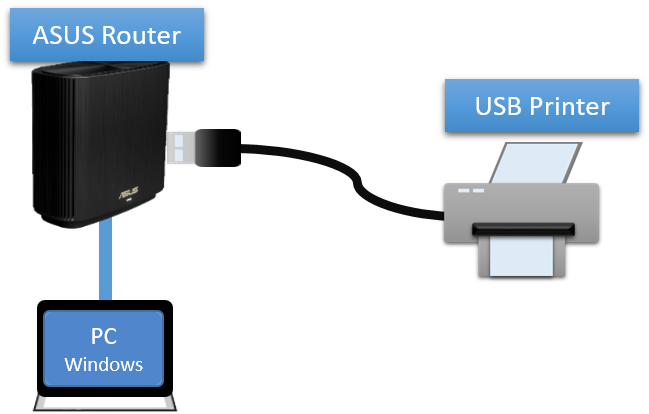
1. Підключіть комп'ютер до роутера через дротове або WiFi з'єднання та введіть http://www.asusrouter.com у веб-інтерфейс.

Будь ласка, зверніться до розділу Як увійти на сторінку налаштувань маршрутизатора (веб-інтерфейс)? для отримання додаткової інформації.
2. Введіть ім'я користувача та пароль вашого маршрутизатора для входу.

Примітка: Якщо ви забули ім'я користувача та/або пароль, будь ласка, відновіть стан і налаштування маршрутизатора за замовчуванням. (Ім'я користувача та пароль за замовчуванням - admin/admin).
Будь ласка, зверніться до розділу [Бездротовий маршрутизатор] Як повернути маршрутизатор до заводських налаштувань за замовчуванням? для отримання інформації про те, як відновити стан маршрутизатора за замовчуванням.
3. Перейдіть до [USB Application] > [Network Printer Server] > [Network Printer Server]
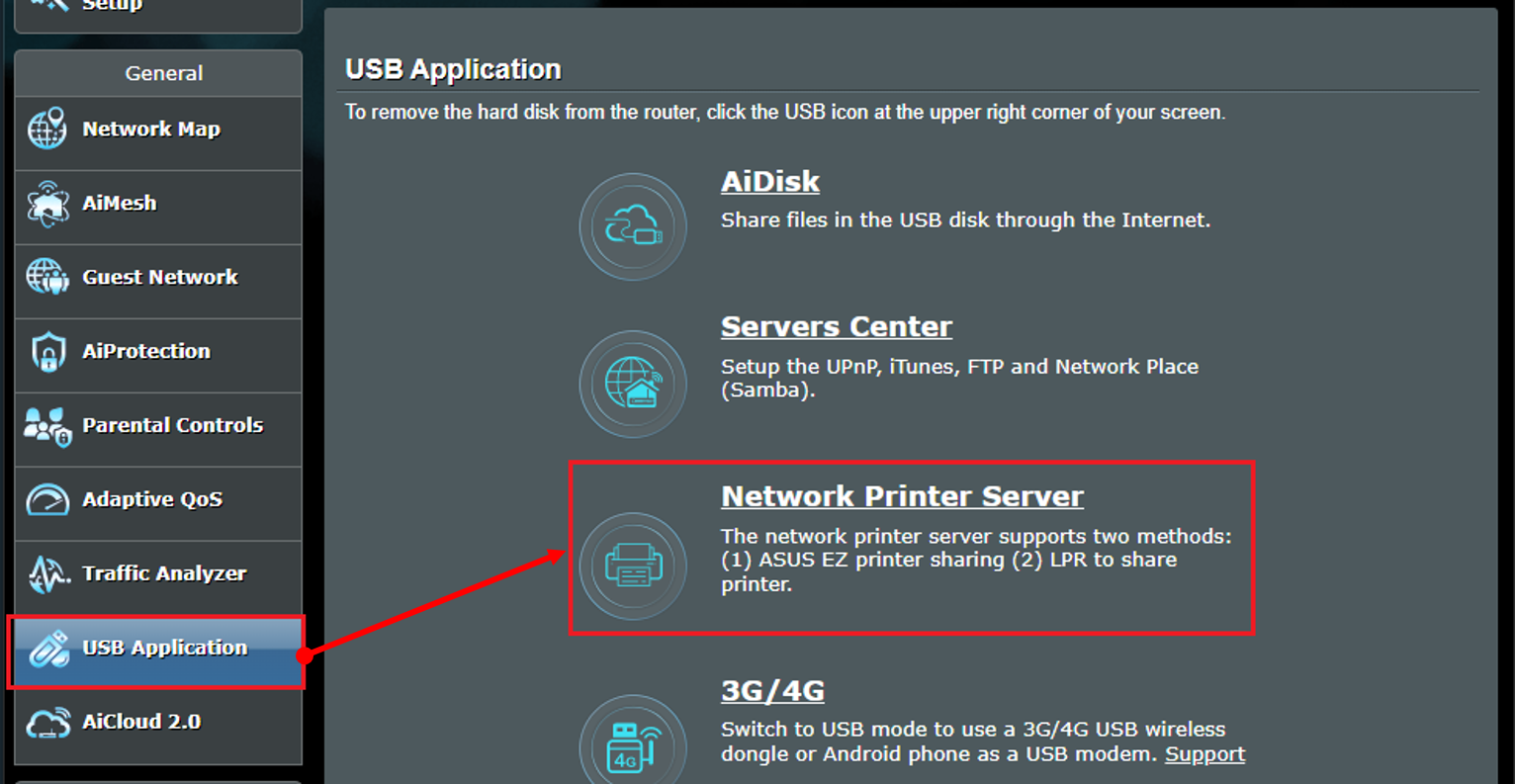
4. Увімкніть кнопку на сервері мережевих принтерів (Network Printer Server) у положення ON (за замовчуванням - OFF)
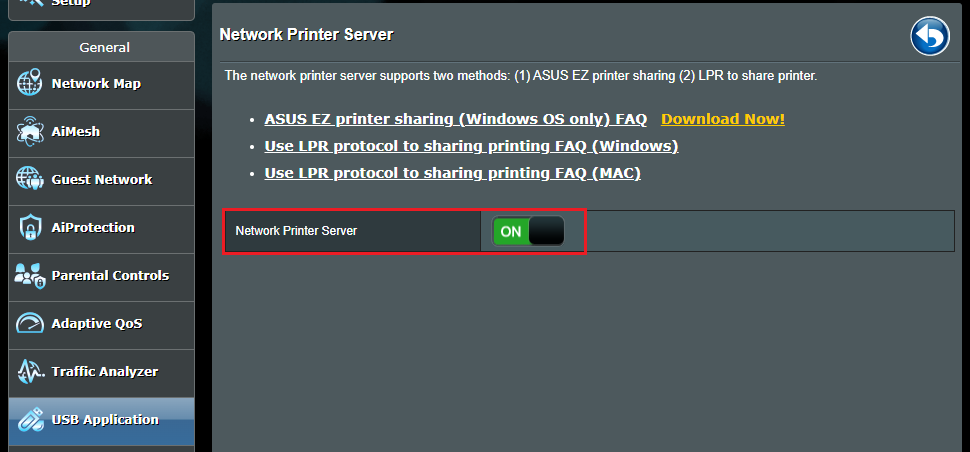
5. Натисніть [Завантажити зараз!], щоб завантажити утиліту для спільного доступу до принтерів ASUS EZ
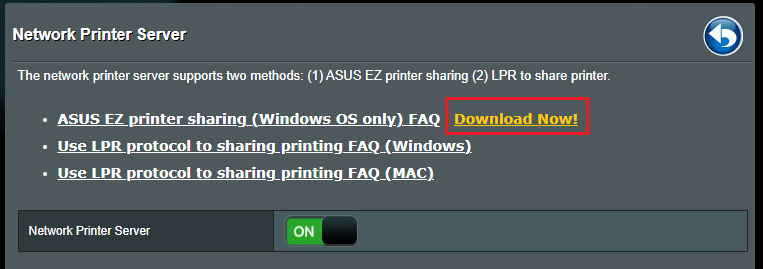
6. Розпакуйте zip-файл після його завантаження. Натисніть Printer.exe, щоб запустити принтер ASUS EZ.
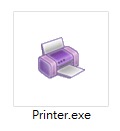
7. Дотримуйтесь інструкцій утиліти налаштування принтера та натисніть [Далі].
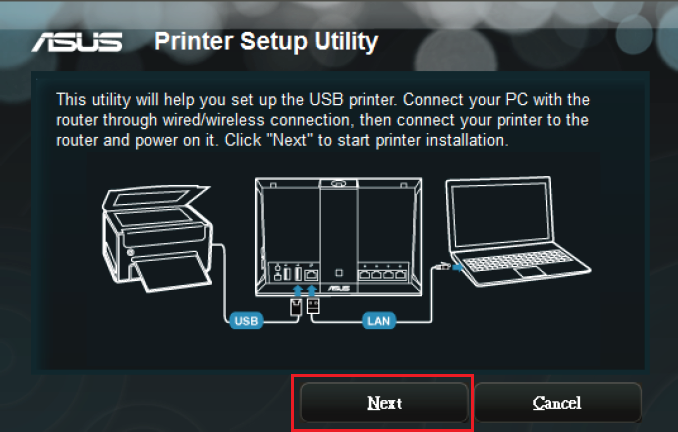
8. Натисніть [Готово], щоб завершити встановлення.
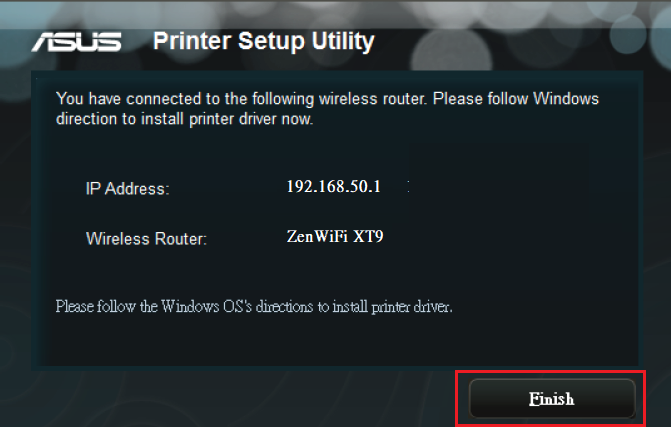
9. Встановіть драйвер принтера на комп'ютер. Будь ласка, дотримуйтесь інструкцій на веб-сайті Microsoft Windows. Встановіть найновіший драйвер для принтера (microsoft.com)
Примітка: Перед налаштуванням операційної системи Windows переконайтеся, що на маршрутизаторі ASUS увімкнено мережевий принтерний сервер.
10. Після успішного встановлення драйвера принтера можна використовувати USB-принтер, підключений до маршрутизатора ASUS, на цьому комп'ютері.
ПОШИРЕНІ ЗАПИТАННЯ
1. Як виправити ситуацію, коли USB-принтер підключений до роутера ASUS, але не відображається у веб-інтерфейсі?
a. Будь ласка, спробуйте вручну від'єднати та підключити USB-принтер
b. Спробуйте перезавантажити маршрутизатор, і він автоматично виявить USB-пристрій.
c. Переконайтеся, що ваш USB-принтер сумісний з маршрутизаторами ASUS, будь ласка, зверніться до списку сумісності серверів друку
d. Переконайтеся, що ваш маршрутизатор оновлений до останньої версії прошивки. Ви можете звернутися до цього FAQ для отримання більш детальної інформації. [Бездротовий зв'язок] Як оновити прошивку маршрутизатора до останньої версії?
Як отримати (утиліту/прошивку)?
Ви можете завантажити найновіші драйвери, програмне забезпечення, мікропрограми та посібники користувача в Центрі завантажень ASUS.
Якщо вам потрібна додаткова інформація про центр завантажень ASUS, перейдіть за цим посиланням.